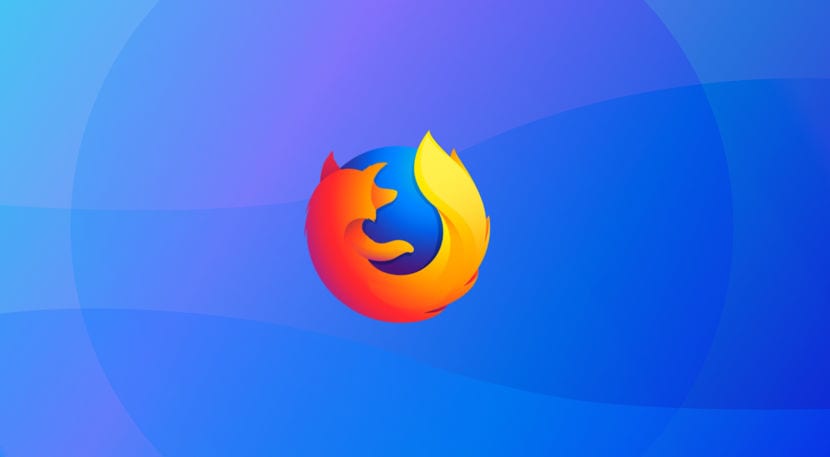
Ang pinakabagong mga bersyon ng Mozilla Firefox ay gumawa ng maraming mga gumagamit na nag-install ng Google Chrome sa Ubuntu pagkatapos ng pag-install nito tumitigil sa paggawa nito at ginusto na gamitin muli ang Mozilla Firefox. Mayroon ding sitwasyon na mayroong parehong mga web browser ngunit gumagamit ang gumagamit ng Google Chrome at hindi Mozilla Firefox.
Sa parehong kaso, kung babalik ka sa Mozilla Firefox, nakatagpo kami ng problema sa pagpasa o paglilipat ng mga bookmark mula sa isang web browser sa isa pa. Isang napaka-simpleng gawain ngunit isa na maaaring maging sanhi ng maraming mga problema kung hindi natin ito ginagawa.
Bago gumawa ng kahit ano, kailangan naming tiyakin na ang parehong mga web browser ay naka-install sa Ubuntu at ang Google Chrome ay mayroong mga bookmark na nais naming mai-importMaaaring wala sila roon kung mayroon kaming isang nakarehistrong gumagamit sa Chrome na hindi amin. Kapag natugunan na namin ang kinakailangang ito, buksan namin ang Mozilla Firefox at nag-click kami sa isang bagong icon na mukhang mga nakasalansan na libro. Kapag pinindot namin ang isang window na may maraming mga pagpipilian ay lilitaw. Pinipili namin ang "Mga Bookmark" at lilitaw ang pinakakaraniwang mga bookmark. Ang isang pagpipilian na tinatawag na "Ipakita ang lahat ng mga bookmark" ay lilitaw sa ibaba at lalabas ang isang window tulad ng sumusunod:
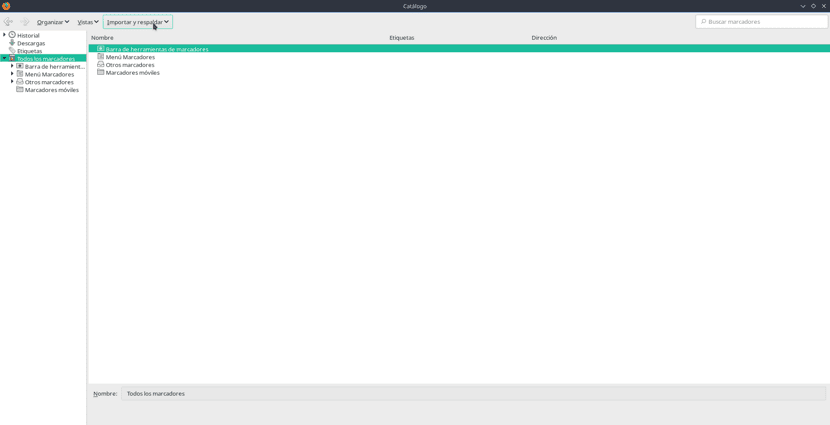
Pumunta kami ngayon sa opsyong "I-import at i-backup" at piliin ang entry na "I-import ang data mula sa ..." Pagkatapos nito lilitaw isang katulong na mag-a-import ng mga bookmark at iba pang data mula sa Google Chrome. Kailangan lang naming pindutin ang «Susunod» o «Susunod» na pindutan at ang gawain ay makukumpleto.
Maaari din itong mailapat upang mag-import ng mga bookmark mula sa iba pang mga browser. Para rito kailangan lang namin mag-export gamit ang lumang browser sa isang html file at pagkatapos ay ulitin ang mga nakaraang hakbang hanggang makarating kami sa "Mag-import at mag-backup" kung saan pipiliin namin ang pagpipilian na "I-import ang mga bookmark ..." at isang window ay magbubukas kung saan pipiliin namin ang html file kasama ang mga lumang bookmark. Matapos itong buksan, magsisimula ang pag-import ng mga bookmark. Tulad ng nakikita mo, alam ko maaari kang mag-import ng mga bookmark mula sa isang browser patungo sa isa pa sa isang simple at mabilis na paraan. Isang bagay na para sa maraming mga gumagamit ay mahalaga.